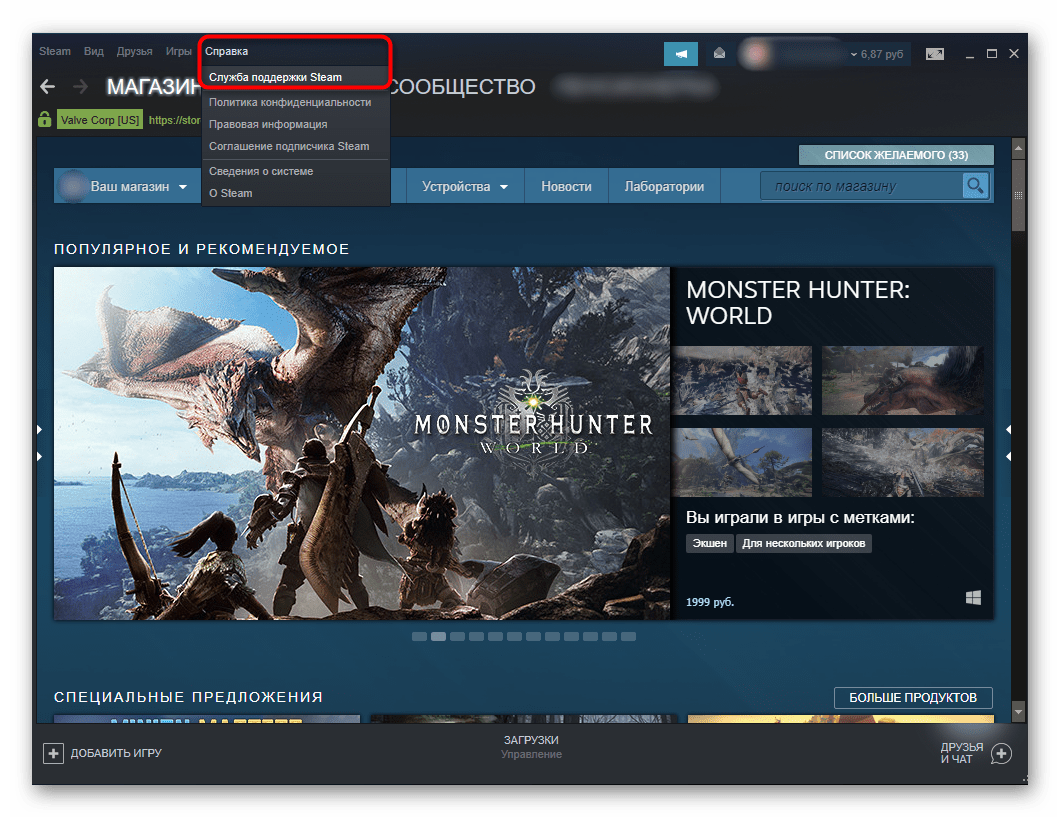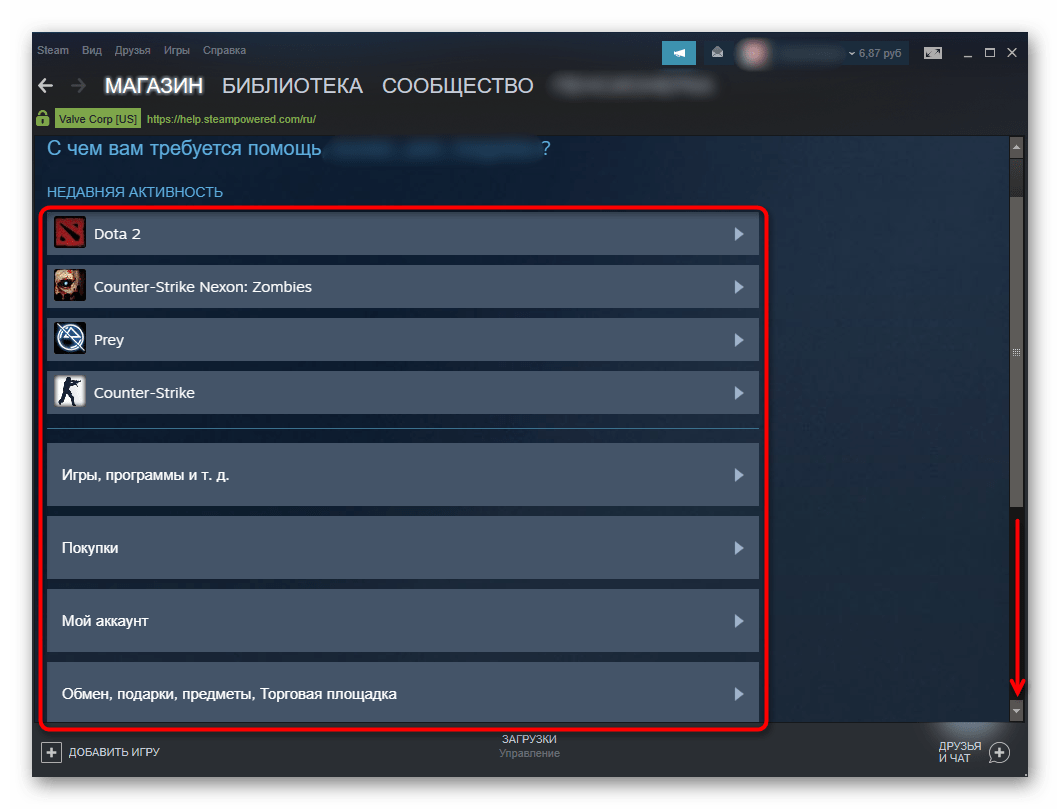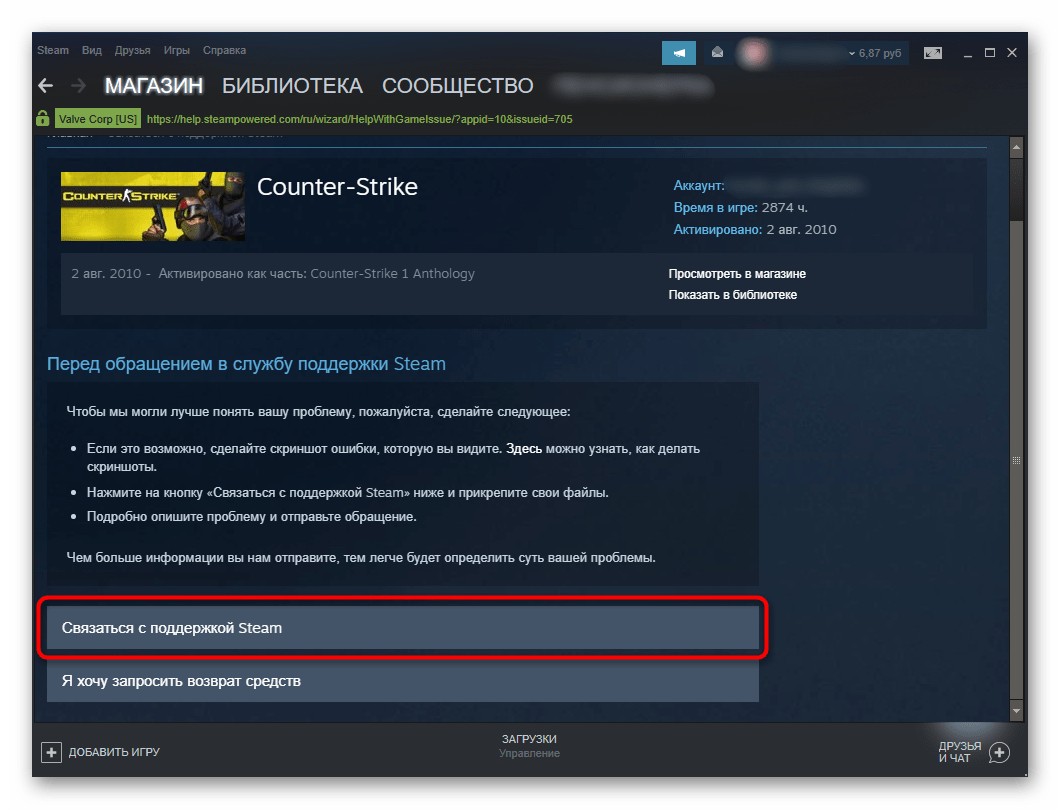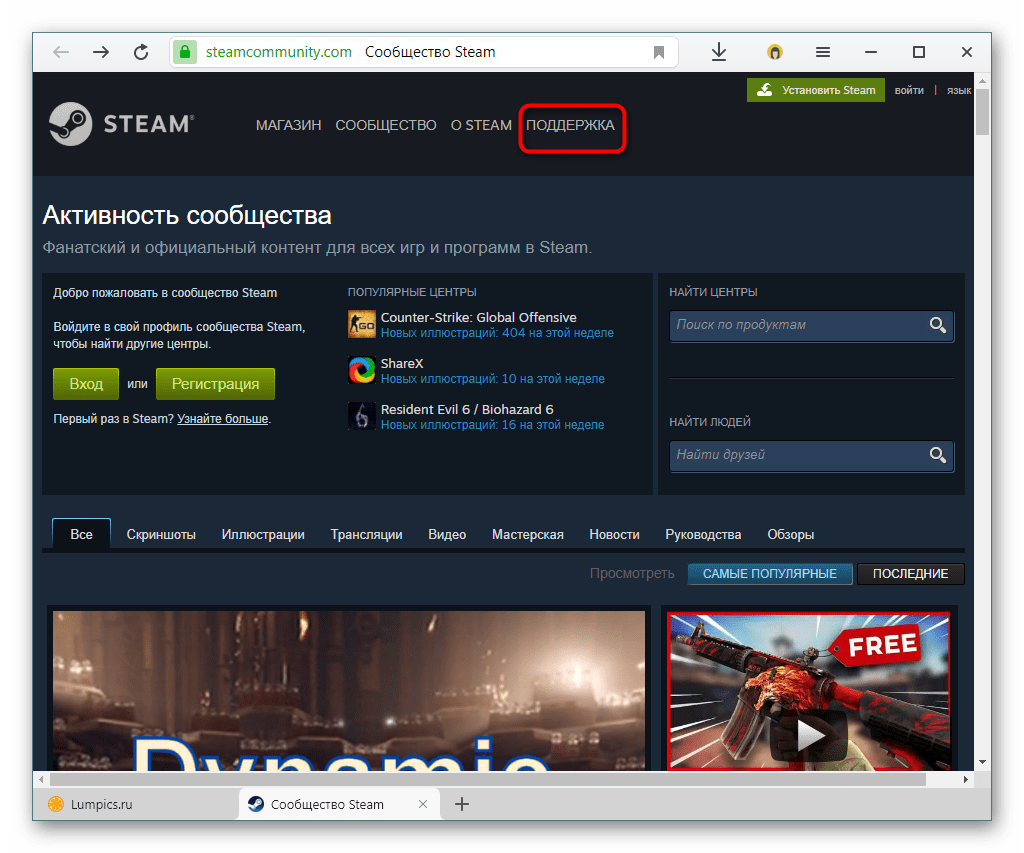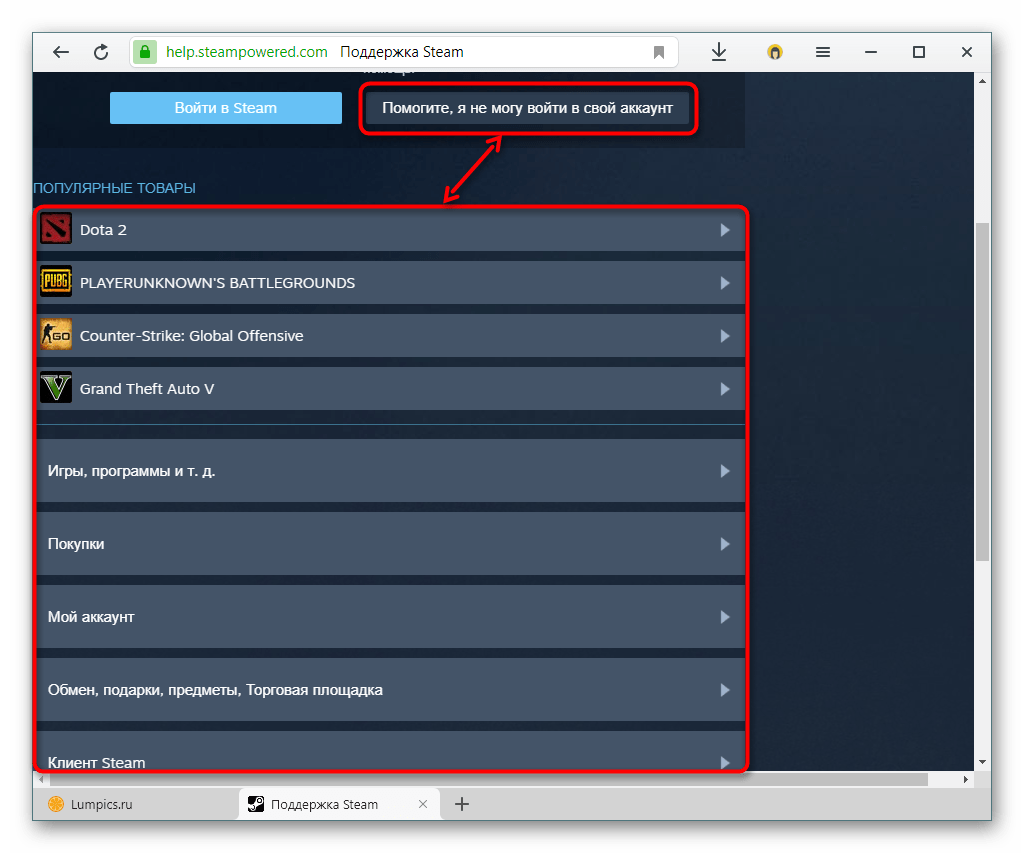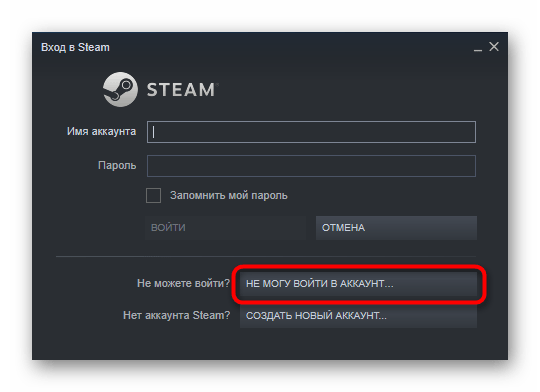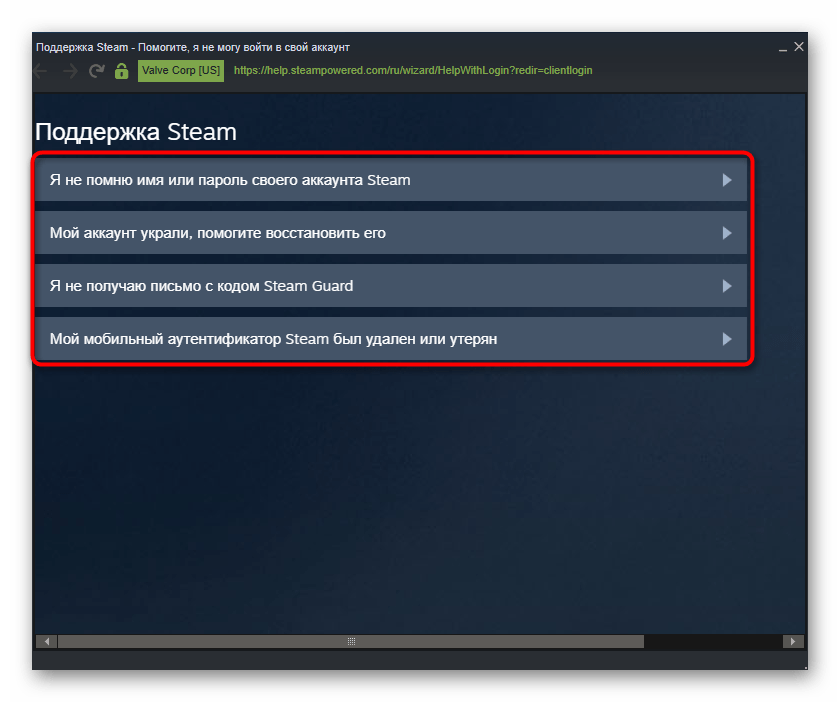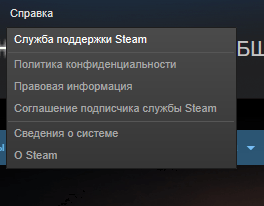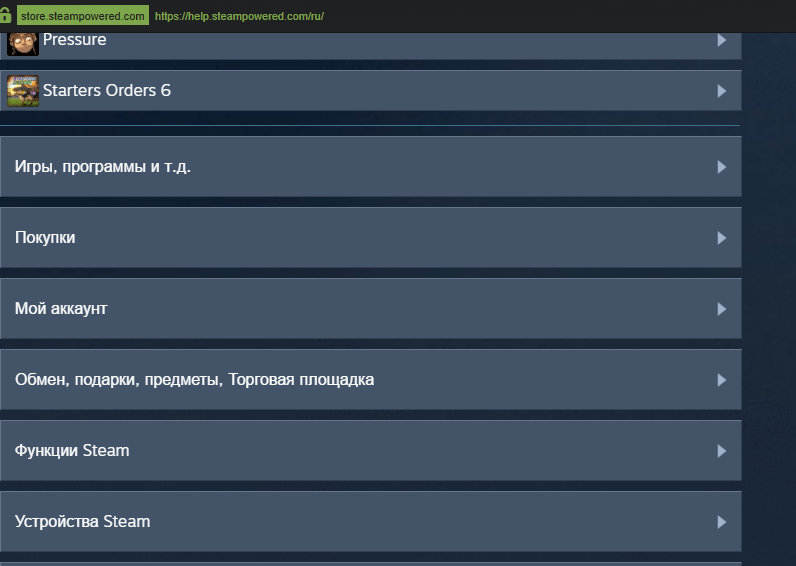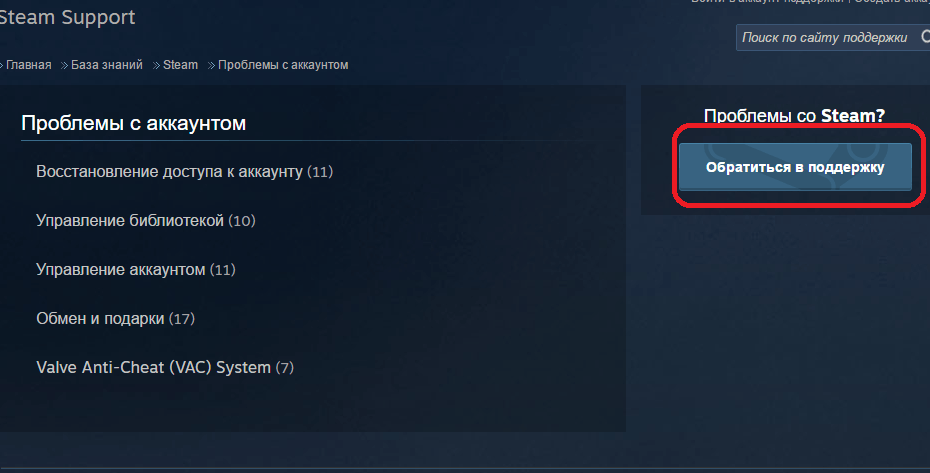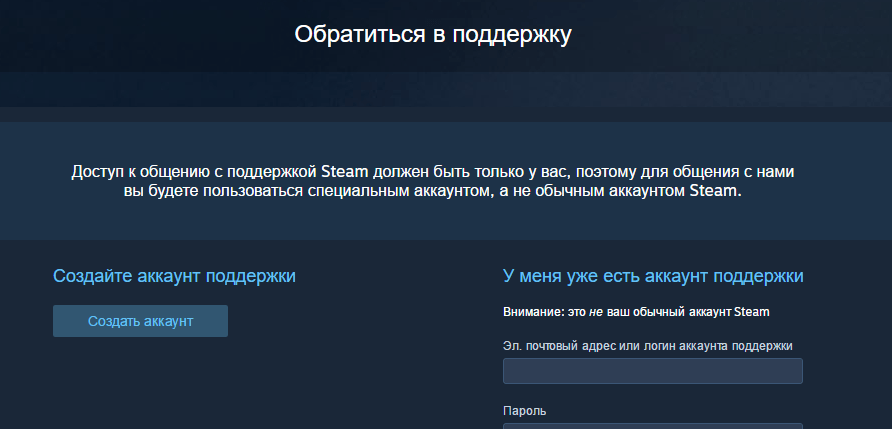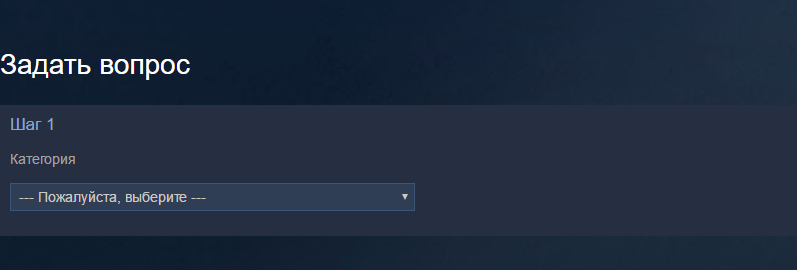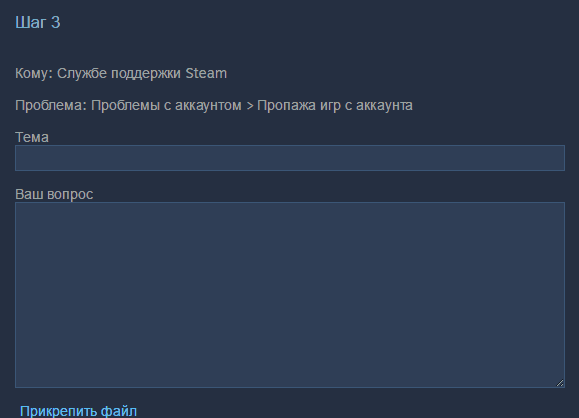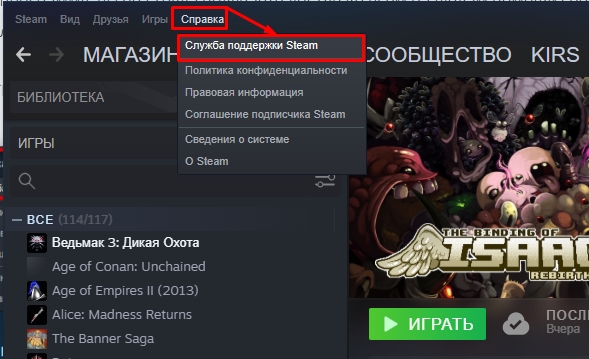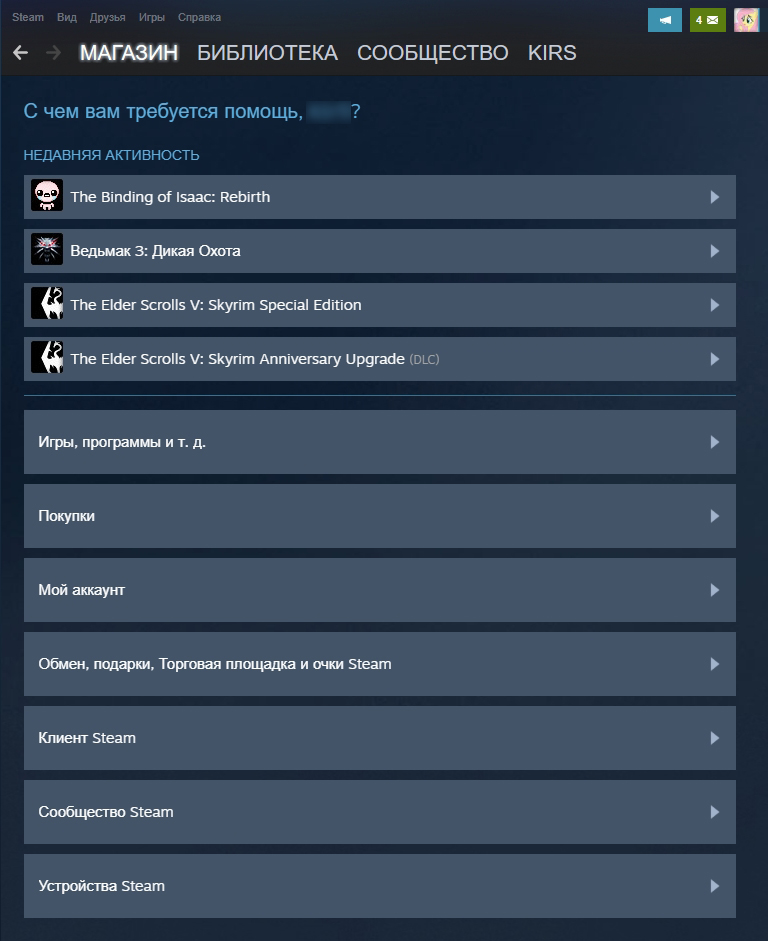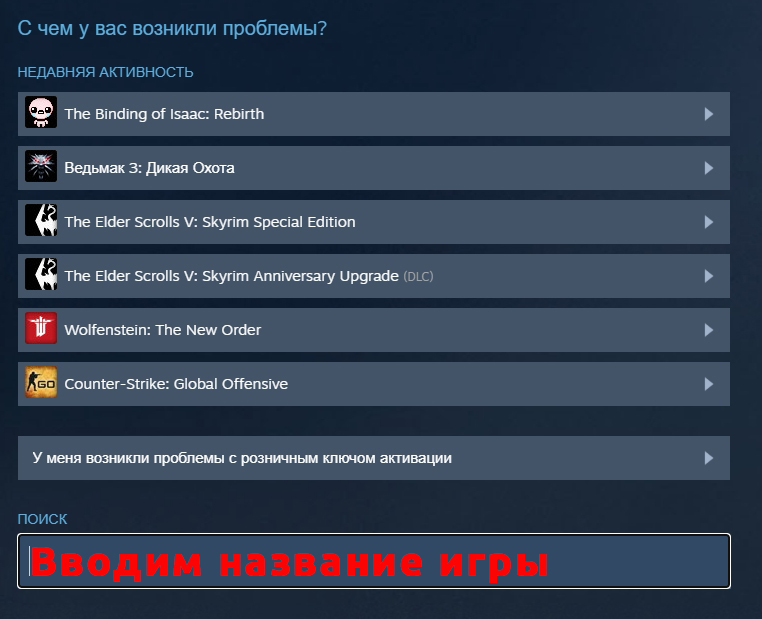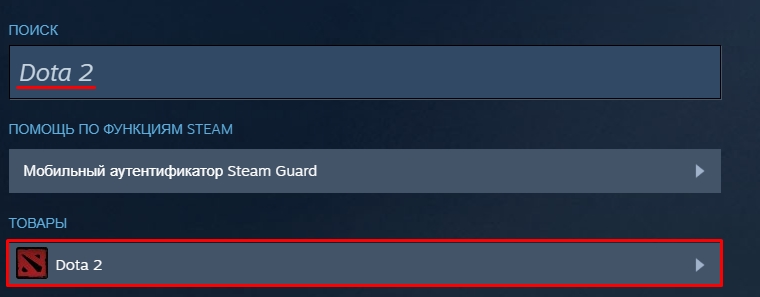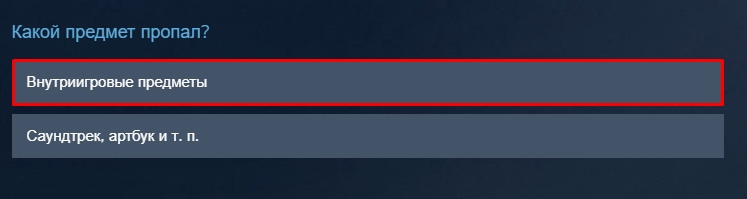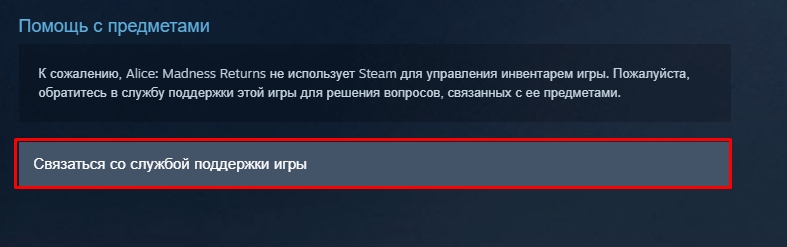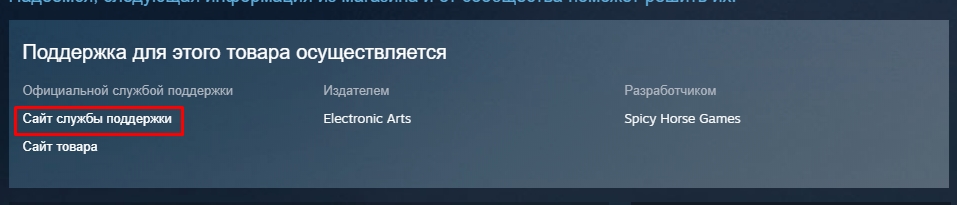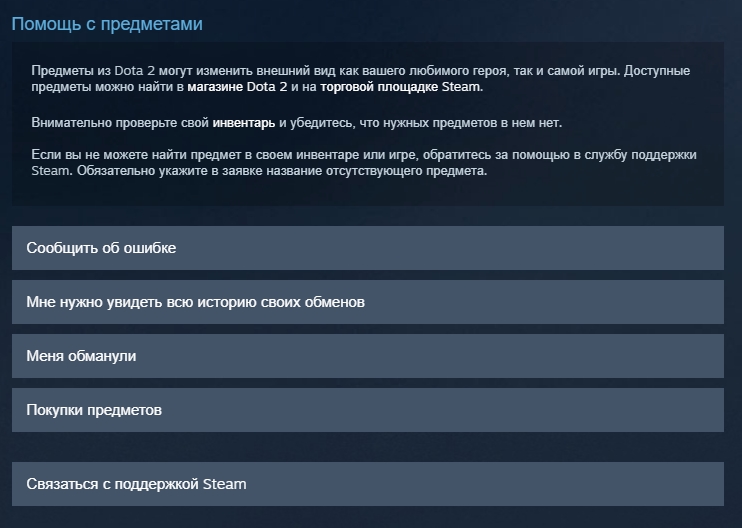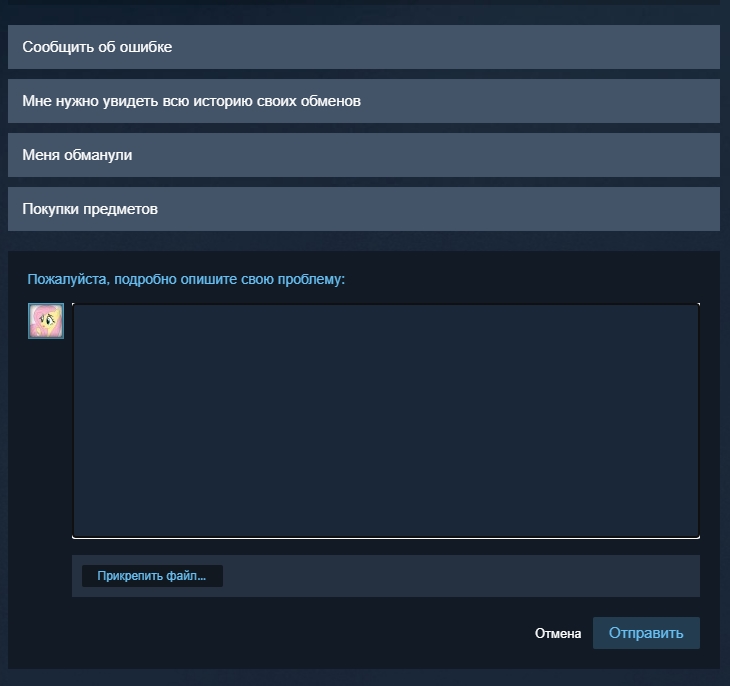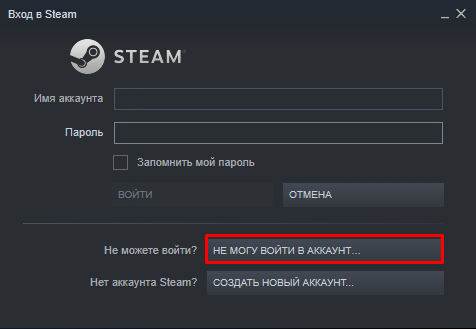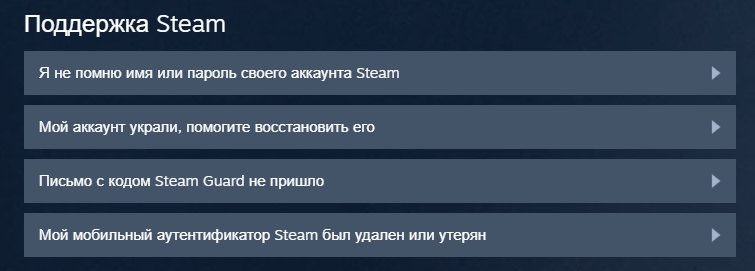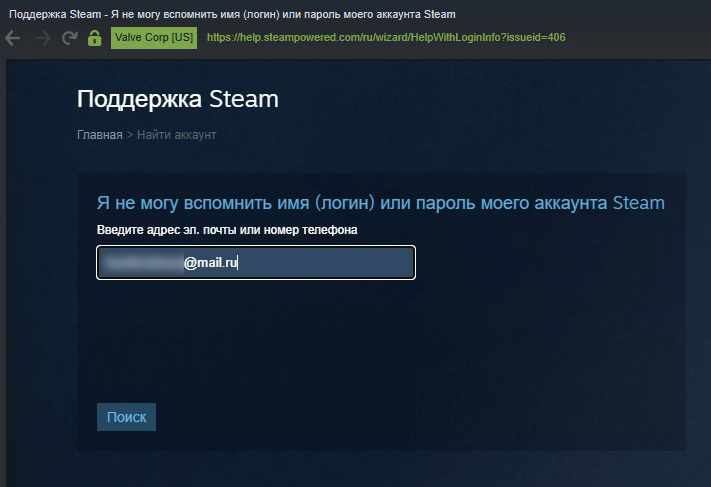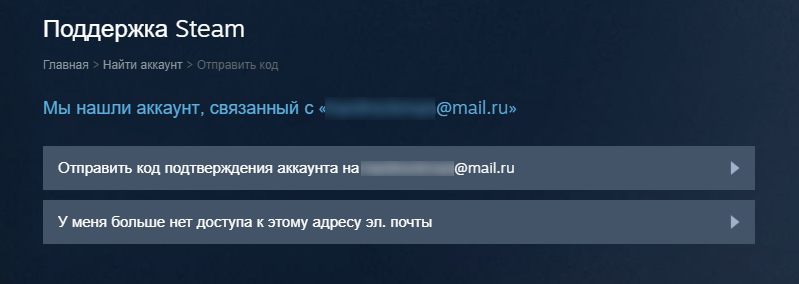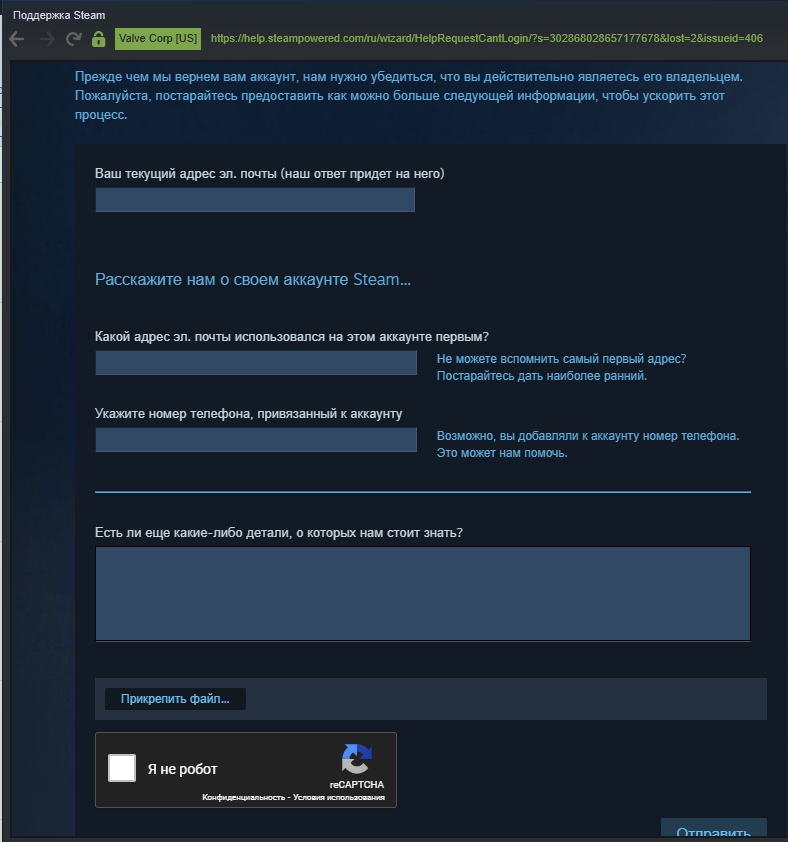Войти
Магазин
Сообщество
Поддержка
Изменить язык
Полная версия
© Valve Corporation. Все права защищены. Все торговые марки являются собственностью соответствующих владельцев в США и других странах.
Политика конфиденциальности
| Правовая информация
| Соглашение подписчика Steam
| #footer_refunds

МАГАЗИН
СООБЩЕСТВО
О STEAM
ПОДДЕРЖКА
Установить Steam
войти
|
язык
© 2023 Valve Corporation. Все права защищены. Все торговые марки являются собственностью соответствующих владельцев в США и других странах.
НДС включён во все цены, где он применим.
Политика конфиденциальности
|
Правовая информация
|
Соглашение подписчика Steam
О Valve
| Steamworks
| Вакансии
| Дистрибуция Steam
| Подарочные карты
Содержание
- Обращение в техническую поддержку Steam
- Способ 1: Вход в аккаунт возможен
- Способ 2: Вход в аккаунт невозможен
- Дополнительная информация
При возникновении неразрешимых проблем с работой Стим-аккаунта или игр, купленных через этот сервис, многие пользователи предпочитают не тратить время на поиск информации в интернете, а сразу обратиться в службу технической поддержки. В первую очередь это связано с кражей аккаунтов, предметов и прочих ситуаций, в которых незамедлительно следует предпринять ряд действий. В этой статье мы расскажем о доступном способе обращения в поддержку Steam.
Обращение в техническую поддержку Steam
Раньше написать письмо специалистам этого сервиса было гораздо проще, чем сейчас. За последние годы сервис существенно переработал свой раздел помощи, и теперь вместо доступных кнопок предлагается сперва прочесть ряд информации, которая может помочь в устранении проблемы. Однако периодически этого бывает недостаточно, и пользователи решают лично обратиться в поддержку, отправив им письмо. Рассмотрим доступные способы обращения.
Способ 1: Вход в аккаунт возможен
Когда у вас есть возможность зайти в свой профиль, это существенно улучшает ситуацию и облегчает дальнейший способ связи с представителями Steam.
Клиент Steam
Используя запущенную на ПК программу, вы без труда получаете доступ ко всем разделам помощи сервиса, где в том числе можете начать переписку со службой поддержки.
- Откройте любое окно внутреннего браузера и в строке меню нажмите на «Справка» > «Служба поддержки Steam».
- Выберите игру или раздел, который вас интересует.
- Не во всех подразделах, связанных с решением одной проблемы, есть кнопка создания своего обращения. Поэтому вам понадобится попереходить внутри выбранной рубрики по разным темам, чтобы отыскать предложение «Связаться с поддержкой Steam».
- Как всем известно, не всегда суппорт отвечает быстро, и оформление вопроса не по всем правилам только усугубляет ситуацию. Постарайтесь максимально подробно описать сложившуюся проблему, если это возможно, продемонстрируйте ее скриншотом. На странице составления обращения есть инструкции по оформлению заявки.
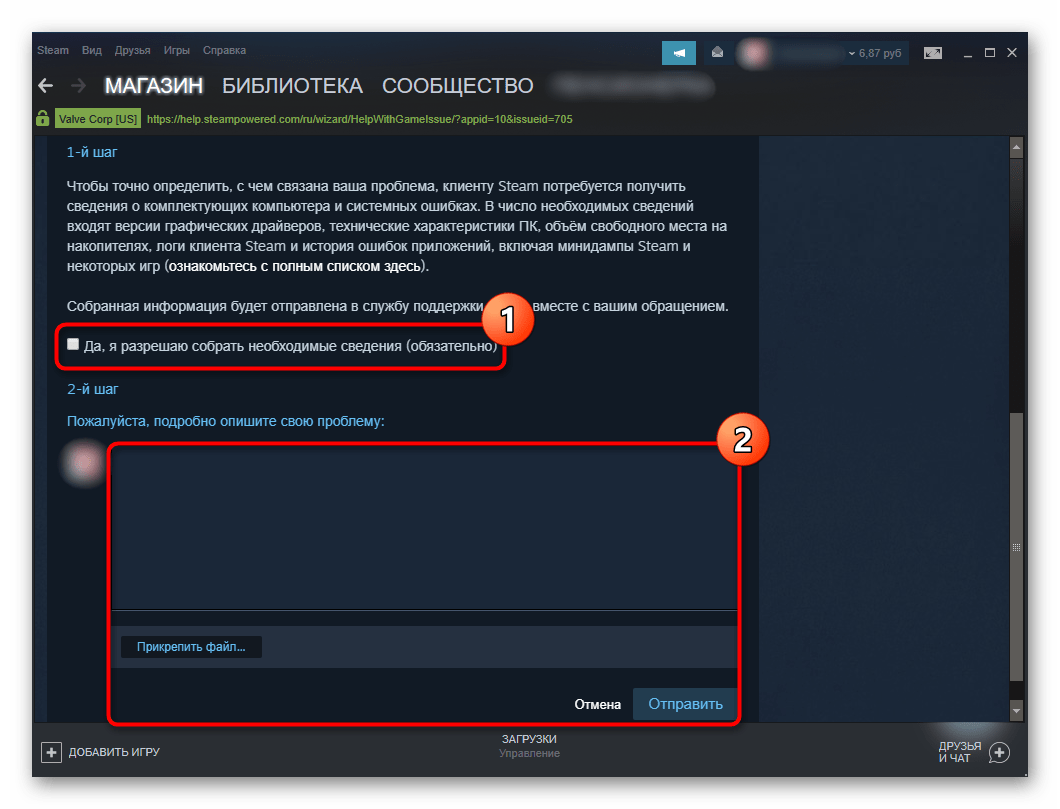
Текст вопроса можно не переводить на английский язык, так как в компании есть и представители русскоязычной поддержки. Однако по заявлениям некоторых пользователей русскоязычный отдел обрабатывает запросы медленнее.
Браузер
При необходимости обращения через веб-обозреватель (к примеру, в ситуациях, когда не удается запустить клиент) все действия будут ровно такими же, за небольшим исключением. Для перехода в поддержку понадобится зайти на любую страницу Стима и в верхней части страницы кликнуть на «Поддержка».
Откроется страница, аналогичная той, что можно запустить через клиент Стим. Дальнейшие действия ничем не отличаются от описанных выше.
Способ 2: Вход в аккаунт невозможен
Из-за взлома, забытого пароля, неполадок с мобильным аутентификатором и других трудностей пользователю даже не удается зайти в свой аккаунт. В такой ситуации круг решения проблем для него сильно сужается, что, впрочем, и очевидно: вряд ли какие-то другие проблемы будут интересовать игрока, который даже не может войти в свой профиль. Если через веб-браузер окно «Поддержки» все время будет перебрасывать вас на форму авторизации, через это же окно, открытое с помощью клиента, список доступных решений проблем заранее уменьшен.
- Запустите клиент и в окне авторизации кликните на кнопку «Не могу войти в аккаунт…».
- Укажите одну из причин, которая делает вход недоступным.
- Некоторые причины в принципе не подразумевают возможность обращения в суппорт, другие же могут лишь предоставить специальную форму для заполнения, которая смогла бы подтвердить ваше владение восстанавливаемым аккаунтом, если предлагаемые варианты возвращения доступа к нему вам не подходят.
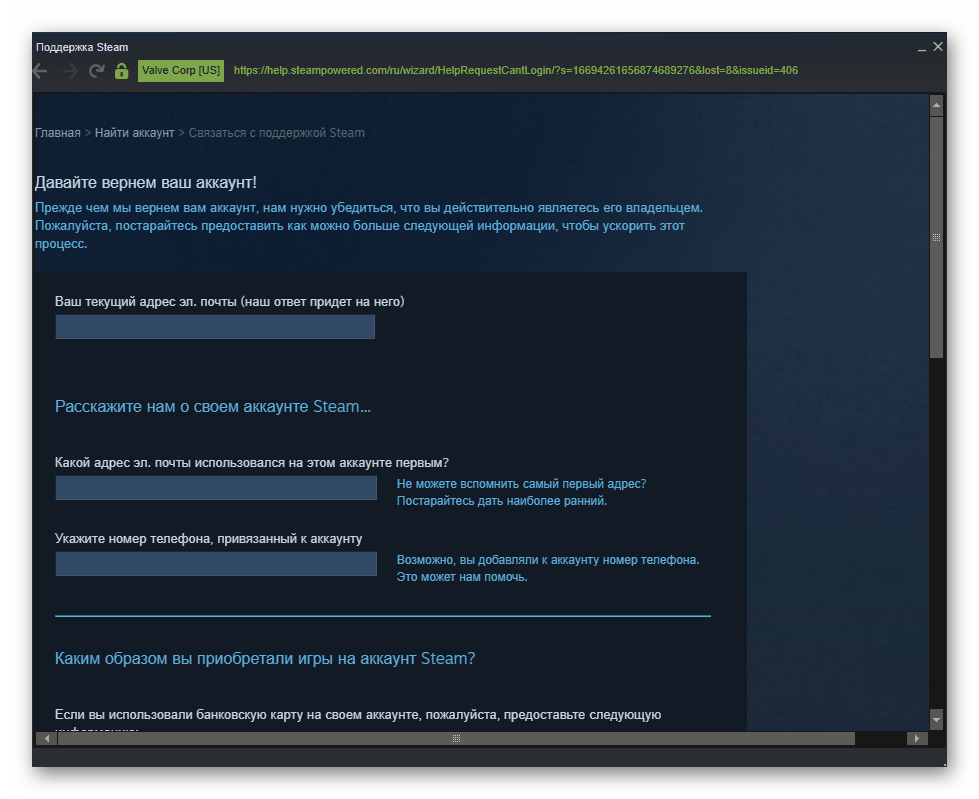
Дополнительная информация
Пользователи, ранее делавшие обращения в техподдержку, возможно, помнят, что в сервисе можно было создать специальный аккаунт поддержки, через который велся диалог с представителем помощи Steam. Теперь эта функция недоступна, а возможности связи с суппортом существенно урезались. Тем не менее вы по-прежнему можете связываться с помощью по разным вопросам, а ответ придет на страницу вашего запроса и будет продублирован на контактную электронную почту.
Теперь вы знаете, как обратиться в службу техподдержки Steam для решения проблем, связанных с играми, оплатой или аккаунтом в этой игровой системе.
Еще статьи по данной теме:
Помогла ли Вам статья?
Download Article
Download Article
Steam is one of the most popular digital distribution networks for PC games. Steam is used to purchase and download games, as well as connect with other players online. If issues with your Steam account or any other Steam products are interfering with your gaming fun, you can contact Steam support and either submit a ticket to describe a specific problem or have your account unlocked. A support person will respond to your ticket via email to answer your questions and help solve your problem.
-
1
Go to https://help.steampowered.com/en/. This is the support website for Steam. You can use this website to receive help for a variety of issue, and submit a ticket to Steam if you are unable to resolve your issue.
- Steam does not offer telephone support for their products. However, if you want to try calling Steam, you can call 425-889-9642. Press 0 on the menu. You may be asked to leave a message.
-
2
Click Sign in to Steam. It’s the light blue button on the left. This takes you to a log in screen you can use to log in to your Steam account.
- If you are unable to log in, click Help I can’t sign in for help unlocking your account.
Advertisement
-
3
Log in to your account. Enter the username and password associated with your Steam account and click Log In.
-
4
Select a product you are having an issue with. At the top the list, you’ll see recent games you’ve played. You can click on any one of those games if you are having a problem with those. Or you can scroll down and click one of the following options:
- Games, Software, etc: This option displays a list of recent games and software you’ve played. It also has a search bar at the bottom of the screen you can use to search for a game or software title by name. Select this option if you are having an issue with a particular game or software title. You can also select this option if you are having a problem with a CD key.
- Purchases: Select this option if you are unable to complete a purchase, if you are having issues with a gift card or wallet code, or if there are charges on your Steam account you didn’t make. You can also view a list of your purchase history under this option.
- Account: Select this option if you are having issues with your account details (i.e. email, phone number, payment information, country), family view/family sharing, Steam Guard, or if you have issues signing into your account.
- Trading, Gifting, Market, Steam Points: Select this option if you are having issues trading with other Steam users, purchasing a gift for another user, purchasing items from the Steam community market, or issues with your Steam Points.
- Steam Client: Select this option if you are having issues with the Steam application on your computer.
- Steam Community: Select this option if you are having an issue with the Steam Community, Groups, Curators, Discussions, Chat, Friend’s List, Broadcasting, or if you need to report an user.
- Steam Hardware: Select this option if you are having an issue with a Steam accessory, such as the Steam Controller, SteamVR, Steam Link, Steam Link mobile app, or other accessories.
-
5
Click the issue you are having. Each of the options on the Steam Support page leads to another page with a list of common issues that other users have with that product. Click the issue that most closely represents the issue you are having. Depending on the issue, this may lead another page with a more specific list of issues, a frequently-asked-questions (FAQ) page, or an explanation page that explains how to fix the issue. Many pages also have the option to contact Steam Support.
-
6
Click Contact Steam Support. If the help pages don’t answer your question, you can submit a ticket describing your problem directly to a support person. Clicking Contact Steam Support will bring you to the page where you submit a ticket.[1]
- If you are having an issue with a particular game or software title, you will most likely be directed to the publisher’s help website. Use the information on this page to contact the game’s publisher for assistance.
-
7
Fill out the form. The form may differ depending on the issue you are experiencing. Fill out the information as completely as possible. At the bottom of the form, there is a large box you can use to provide an explanation of the issue you are having. Use this space to provide a detailed explanation of the issue you are having.
- Remember to be polite, but thorough when explaining your issue. The support person reading them would like to help you the best they can.
-
8
Click Send. It’s at the bottom fo the form in the lower-right corner. This sends the form to technical support. Steam will contact you via email for further assistance.
Advertisement
-
1
Go to https://help.steampowered.com/en/ to access Steam’s support site. To see different options of support that Steam provides, use an internet browser of your choice to go their home support page. The support page gives you the option to either sign in, or to fix problems that you’re having with signing in.[2]
-
2
Click Help, I can’t sign in. If you’re unable to get into your account, click the button on the right to be sent to the page of options for help with unlocking it.[3]
-
3
Choose one of the four options. There are four main options for you to choose if you need to recover your account. Choose the option that best fits your situation. The four options are as follows:
- Click I forgot my Steam Account name or password if you can’t remember your username or password.
- Click My Steam Account was stolen and I need help recovering it if your account has been hacked and you can’t log in to your account.
- Click I’m not receiving a Steam Guard code if you are not receiving a Steam Guard code from the Steam Guard mobile application.
- Click I deleted or lost my Steam Guard Mobile Authenticator if you no longer have access to the Steam Guard Mobile Authenticator application.
-
4
Scroll down and click Change password or Verify and update my email address. If you selected «My Steam Account was stolen and I need help recovering it», or «I’m not receiving a Steam Guard code», scroll down and click the option at the bottom of the screen. This will give you the option to recover your account.
- If your account was stolen, Steam also recommends that you scan your computer for viruses and change your email password.
-
5
Enter your email address or phone number and click Search. This gives you two options for recovering your account.
-
6
Click the first option to send a verification code to your email or phone number. This sends an email or text message to the email address or phone number listed in the text box at the top.
- Click I no longer have access to this email, if you can’t access to the listed phone number or email address. If you do not have access to your email address or phone number, you’ll need to fill out a form to recover your account.
-
7
Check your email or text messages to retrieve the verification code. You will receive an email with a verification code from support@steampowered.com or noreply@steampowered.com.
- You may need to check your spam or trash folder to find the email from Steam.
-
8
Enter the verification code and click Continue. After you retrieve the 5-digit verification code from your email, enter it in the space provided on the Support page and click Continue.
-
9
Click Change my password. It’s the first option at the top of the menu.
- If you need to change your email address, click Change my email address.
- Click Remove my phone number if you want to remove your phone number from your account.
-
10
Enter your new password twice and click Change password. This updates your password.
-
11
Change your email address (optional). If you also need to change your email address, use the following options to do so:
- Click Change my email address.
- Enter your new email address.
- Click Change Email.
- Verify your new email address.
- Enter the verification code and click Continue.
-
12
Use your new credentials to sign in to Steam. After you have updated your password/phone/or email address, Click Sign into Steam or open the Steam Client and click Log In. Log in with your new email address and password.
Advertisement
Add New Question
-
Question
How do I check a code?
If you are talking about a game code: 1. Launch Steam and log into your account. 2. Go to «Games,» then click on «Activate a Product on Steam.» 3. Enter the code you purchased. 4. Go to your games list in Steam, highlight the game, and click «Install.»
-
Question
I go through the process of changing my password as it tells me it is incorrect but when I am done I still cannot log in. How do I contact Steam if I cannot log in?
Email steam support through your actual email, stating what is happening. They should be able to help you through email if you can’t login. Use the steps above for contact details or check the Steam website.
-
Question
Why won’t Steam let me log in with the correct details?
ture znipp
Community Answer
Contact Steam Support. Your account could be compromised. They will help you almost immediately.
See more answers
Ask a Question
200 characters left
Include your email address to get a message when this question is answered.
Submit
Advertisement
Video
Thanks for submitting a tip for review!
References
About This Article
Article SummaryX
1. Go to https://help.steampowered.com/en/ in a web browser.
2. Sign in to your Steam account.
3. Click the product you are having an issue with.
4. Click the issue that most closely represents the issue you are having.
5. Click Contact Steam Support.
6. Fill out the form as completely as possible.
7. Provide a detailed explanation of your issue.
8. Click Send.
Did this summary help you?
Thanks to all authors for creating a page that has been read 402,341 times.
Did this article help you?
Download Article
Download Article
Steam is one of the most popular digital distribution networks for PC games. Steam is used to purchase and download games, as well as connect with other players online. If issues with your Steam account or any other Steam products are interfering with your gaming fun, you can contact Steam support and either submit a ticket to describe a specific problem or have your account unlocked. A support person will respond to your ticket via email to answer your questions and help solve your problem.
-
1
Go to https://help.steampowered.com/en/. This is the support website for Steam. You can use this website to receive help for a variety of issue, and submit a ticket to Steam if you are unable to resolve your issue.
- Steam does not offer telephone support for their products. However, if you want to try calling Steam, you can call 425-889-9642. Press 0 on the menu. You may be asked to leave a message.
-
2
Click Sign in to Steam. It’s the light blue button on the left. This takes you to a log in screen you can use to log in to your Steam account.
- If you are unable to log in, click Help I can’t sign in for help unlocking your account.
Advertisement
-
3
Log in to your account. Enter the username and password associated with your Steam account and click Log In.
-
4
Select a product you are having an issue with. At the top the list, you’ll see recent games you’ve played. You can click on any one of those games if you are having a problem with those. Or you can scroll down and click one of the following options:
- Games, Software, etc: This option displays a list of recent games and software you’ve played. It also has a search bar at the bottom of the screen you can use to search for a game or software title by name. Select this option if you are having an issue with a particular game or software title. You can also select this option if you are having a problem with a CD key.
- Purchases: Select this option if you are unable to complete a purchase, if you are having issues with a gift card or wallet code, or if there are charges on your Steam account you didn’t make. You can also view a list of your purchase history under this option.
- Account: Select this option if you are having issues with your account details (i.e. email, phone number, payment information, country), family view/family sharing, Steam Guard, or if you have issues signing into your account.
- Trading, Gifting, Market, Steam Points: Select this option if you are having issues trading with other Steam users, purchasing a gift for another user, purchasing items from the Steam community market, or issues with your Steam Points.
- Steam Client: Select this option if you are having issues with the Steam application on your computer.
- Steam Community: Select this option if you are having an issue with the Steam Community, Groups, Curators, Discussions, Chat, Friend’s List, Broadcasting, or if you need to report an user.
- Steam Hardware: Select this option if you are having an issue with a Steam accessory, such as the Steam Controller, SteamVR, Steam Link, Steam Link mobile app, or other accessories.
-
5
Click the issue you are having. Each of the options on the Steam Support page leads to another page with a list of common issues that other users have with that product. Click the issue that most closely represents the issue you are having. Depending on the issue, this may lead another page with a more specific list of issues, a frequently-asked-questions (FAQ) page, or an explanation page that explains how to fix the issue. Many pages also have the option to contact Steam Support.
-
6
Click Contact Steam Support. If the help pages don’t answer your question, you can submit a ticket describing your problem directly to a support person. Clicking Contact Steam Support will bring you to the page where you submit a ticket.[1]
- If you are having an issue with a particular game or software title, you will most likely be directed to the publisher’s help website. Use the information on this page to contact the game’s publisher for assistance.
-
7
Fill out the form. The form may differ depending on the issue you are experiencing. Fill out the information as completely as possible. At the bottom of the form, there is a large box you can use to provide an explanation of the issue you are having. Use this space to provide a detailed explanation of the issue you are having.
- Remember to be polite, but thorough when explaining your issue. The support person reading them would like to help you the best they can.
-
8
Click Send. It’s at the bottom fo the form in the lower-right corner. This sends the form to technical support. Steam will contact you via email for further assistance.
Advertisement
-
1
Go to https://help.steampowered.com/en/ to access Steam’s support site. To see different options of support that Steam provides, use an internet browser of your choice to go their home support page. The support page gives you the option to either sign in, or to fix problems that you’re having with signing in.[2]
-
2
Click Help, I can’t sign in. If you’re unable to get into your account, click the button on the right to be sent to the page of options for help with unlocking it.[3]
-
3
Choose one of the four options. There are four main options for you to choose if you need to recover your account. Choose the option that best fits your situation. The four options are as follows:
- Click I forgot my Steam Account name or password if you can’t remember your username or password.
- Click My Steam Account was stolen and I need help recovering it if your account has been hacked and you can’t log in to your account.
- Click I’m not receiving a Steam Guard code if you are not receiving a Steam Guard code from the Steam Guard mobile application.
- Click I deleted or lost my Steam Guard Mobile Authenticator if you no longer have access to the Steam Guard Mobile Authenticator application.
-
4
Scroll down and click Change password or Verify and update my email address. If you selected «My Steam Account was stolen and I need help recovering it», or «I’m not receiving a Steam Guard code», scroll down and click the option at the bottom of the screen. This will give you the option to recover your account.
- If your account was stolen, Steam also recommends that you scan your computer for viruses and change your email password.
-
5
Enter your email address or phone number and click Search. This gives you two options for recovering your account.
-
6
Click the first option to send a verification code to your email or phone number. This sends an email or text message to the email address or phone number listed in the text box at the top.
- Click I no longer have access to this email, if you can’t access to the listed phone number or email address. If you do not have access to your email address or phone number, you’ll need to fill out a form to recover your account.
-
7
Check your email or text messages to retrieve the verification code. You will receive an email with a verification code from support@steampowered.com or noreply@steampowered.com.
- You may need to check your spam or trash folder to find the email from Steam.
-
8
Enter the verification code and click Continue. After you retrieve the 5-digit verification code from your email, enter it in the space provided on the Support page and click Continue.
-
9
Click Change my password. It’s the first option at the top of the menu.
- If you need to change your email address, click Change my email address.
- Click Remove my phone number if you want to remove your phone number from your account.
-
10
Enter your new password twice and click Change password. This updates your password.
-
11
Change your email address (optional). If you also need to change your email address, use the following options to do so:
- Click Change my email address.
- Enter your new email address.
- Click Change Email.
- Verify your new email address.
- Enter the verification code and click Continue.
-
12
Use your new credentials to sign in to Steam. After you have updated your password/phone/or email address, Click Sign into Steam or open the Steam Client and click Log In. Log in with your new email address and password.
Advertisement
Add New Question
-
Question
How do I check a code?
If you are talking about a game code: 1. Launch Steam and log into your account. 2. Go to «Games,» then click on «Activate a Product on Steam.» 3. Enter the code you purchased. 4. Go to your games list in Steam, highlight the game, and click «Install.»
-
Question
I go through the process of changing my password as it tells me it is incorrect but when I am done I still cannot log in. How do I contact Steam if I cannot log in?
Email steam support through your actual email, stating what is happening. They should be able to help you through email if you can’t login. Use the steps above for contact details or check the Steam website.
-
Question
Why won’t Steam let me log in with the correct details?
ture znipp
Community Answer
Contact Steam Support. Your account could be compromised. They will help you almost immediately.
See more answers
Ask a Question
200 characters left
Include your email address to get a message when this question is answered.
Submit
Advertisement
Video
Thanks for submitting a tip for review!
References
About This Article
Article SummaryX
1. Go to https://help.steampowered.com/en/ in a web browser.
2. Sign in to your Steam account.
3. Click the product you are having an issue with.
4. Click the issue that most closely represents the issue you are having.
5. Click Contact Steam Support.
6. Fill out the form as completely as possible.
7. Provide a detailed explanation of your issue.
8. Click Send.
Did this summary help you?
Thanks to all authors for creating a page that has been read 402,341 times.
Did this article help you?
Техническая поддержка в Стим организована таким образом, что ответы на большинство вопросов пользователь может получить без обращения к специалистам. При переходе в раздел “Поддержка” открывается перечень подразделов, в которых находится информация в объеме, достаточном для разрешения практически 100% ситуаций. То есть все, что от вас требуется — это правильно выбрать тематику подраздела и далее внимательно читать и следовать инструкциям.
Однако не все случаи предполагают самостоятельное разрешение ситуации пользователем. К примеру, не появился доступ к оплаченной игре, не проходит оплата покупки, исчезли со счета или не пришли на него деньги и т. д. Тут не остается ничего, кроме как написать в службу поддержки Steam и получить помощь от специалиста. Ниже мы расскажем, как это сделать.
Если есть доступ к аккаунту
Для начала заходим в свой профиль как обычно, через клиент, установленный на ПК или через браузерную версию Стим. Далее учимся, как написать в техподдержку Стим, инструкция весьма простая:
- В верхней части окна вы видите панель с кнопками, по которым можно перейти в нужные разделы сервиса. Здесь кликаем на “Поддержка”.
- Выбираем подраздел, соответствующий по тематике вашему вопросу. Далее переходим по предлагаемым пунктам — система предложит более детальный выбор сути проблемы.*
- Если ваш вопрос не из тех, что можно решить самостоятельно, то в конце концов вы попадете на окно, в нижней части которого будет кнопка “Связаться с поддержкой Steam”. Жмем на нее.
- Вы увидите форму для заполнения. Ее содержимое зависит от того, к какой тематике относится ваша проблема. Если, к примеру, речь идет о работе клиента Steam или какой-то игры, то вам будет предложено сделать скриншот** ошибки, прикрепить его к обращению + добавить подробное описание того, что случилось. Заполняем форму, которую в дальнейшем будет рассматривать поддержка Steam.
Узнай, как посмотреть список скрытых игр по ссылке.
- Жмем на “Отправить” и ждем ответа специалиста. О том, сколько по времени отвечает техподдержка Steam, мы расскажем ниже.
*Если вы затрудняетесь с определением тематики, то просто введите суть проблемы в поисковую строку внизу окна. Вам будут предложены наиболее подходящие варианты ее решения.
**Там же будет ссылка на необходимые для этого инструкции. Если вы хотите ознакомиться с ними прямо сейчас, то нажмите сюда.
Обратите внимание: если ваш аккаунт создан недавно, то после перехода в раздел поддержки, в самом верху страницы, отобразится информационная панель. Перед тем, как написать в поддержку Стим, рекомендуем внимательно ознакомиться с ее содержимым — возможно, текущая проблема связана с временными ограничениями, накладываемыми на все новые профили.
Если нет доступа к аккаунту
Получение персональной помощи возможно только по обращению из своего профиля. Других способов, как обратиться в поддержку Стим, нет. Поэтому сначала восстанавливаем доступ к аккаунту. Делается это следующим образом:
- Открываем раздел “Поддержка”.
- Жмем на кнопку “Помогите, я не могу войти …”.
- Выбираем причину, по которой вход в аккаунт сейчас невозможен — забыли пароль и / или логин, аккаунт украден, не приходит письмо с кодом для авторизации или есть какие-то проблемы с аутентификатором Steam.
- Далее действуем согласно выбранной причине и подсказкам системы.
Как только доступ к профилю будет восстановлен и вы пройдете авторизацию, действуйте по инструкции “Как связаться с поддержкой Стим”, приведенной в предыдущем разделе.
Особенности
Иногда в Стим поддержка считает, что написать письмо недостаточно. В некоторых случаях, для получения полной картины происходящего, специалистам могут потребоваться точные данные о “железе” и особенностях работы программного обеспечения вашего ПК. Получить их путем опроса пользователя можно, но, как вы понимаете, вариант этот не самый лучший — не все обладают нужными знаниями, чтобы предоставить запрашиваемую информацию. Поэтому ее собирает и отправляет в техническую поддержку программа Стим, установленная на Вашем компьютере — если того требует ситуация и с вашего на то согласия.
Если служба поддержки Стим потребует анализа “железа” и ПО компьютера, то его (обращения) форма будет содержать соответствующее предупреждение. В нем же вы найдете ссылку на полный список необходимых сведений. Под предупреждением находится строка “Да, я разрешаю собрать необходимые сведения …” с чекбоксом слева — в нем ставим флажок. Далее форма заполняется как обычно.
Обратите внимание: вам не нужно думать о том, как обратиться в службу поддержки Стим на английском языке. На сегодняшний день в компании существует отдел, обрабатывающий русскоязычные обращения. Да, он все еще работает не так оперативно, как англоязычный, но необходимую помощь вы всегда получите.
Что делать, если Стим не отвечает?
Сколько ждать ответа
И, конечно же, у вас остался еще один вопрос — как долго отвечает техническая поддержка Стим? Точных сроков ответа специалистов не заявлено. Все зависит от разных факторов:
- Загруженность линии — чем больше обращений поступает, тем дольше приходится ждать на них ответа. В основном тут играет роль день недели и время суток, как в поддержке любого сервиса.
- Тема обращения. В случаях, когда требуется удаленная диагностика, о которой говорилось выше, обработка запроса технической поддержкой занимает больше времени.
- И последний фактор, от которого зависит, сколько отвечает техподдержка Steam — язык, на котором составлено обращение. Как, опять же, мы говорили, пока русскоязычные обращения рассматриваются немного дольше англоязычных.
Ориентировочно, техподдержка Стим может задержаться с ответом максимум до 14 дней. Если речь идет о восстановлении доступа, то времени требуется в среднем от 3 до 7 дней, а на возврат средств — около суток.
Техническую поддержку недолюбливают пользователи многих устройств. В основном, потому что вместо ответа на вопрос нас часто переводят из раздела в раздел или от одного специалиста к другому. Но иногда случается, что всё-таки нужно обратиться именно туда. Например, если в Steam пропали купленные игры, или деньги сами по себе снялись со счёта. Написать в службу поддержки в таких случаях просто обязательно.

Работа поддержки в Стиме
Рассмотрим этот раздел в Steam подробно.
- Чтобы зайти в поддержку, нажимаем на кнопку «Справка» в меню сверху и выбираем «Служба поддержки в Steam».
Служба поддержки Steam
- В открывшемся окне сразу же выводится последняя активность: приобретённые недавно игры, запущенные приложения и т. п.
- Ниже идут несколько разделов: программы, аккаунт, устройства и т. п. Большинство проблем у пользователей игрового сервиса вполне типичные, поэтому вы можете получить ответ и без написания письма. При переходе в раздел «Игры» Steam вновь покажет последнюю активность. На каждую из этих ссылок можно перейти, если проблемы у вас были именно с этим приложением.
Форма выбора проблемы, связанной со Steam
- Ниже идёт строка поиска, где игроки также могут ввести свой вопрос либо ключевые слова из него.
Таким образом, далеко не всегда требуется обращение в техподдержку. Стоит понимать, что в Steam миллионы пользователей. За счёт этого ответ на ваш запрос может идти гораздо дольше, чем если бы вы просто попробовали поискать решение проблемы в разделах. Сервис постоянно совершенствуется и автоматизируется, вполне возможно, что вы найдёте либо подробную инструкцию для исправления неполадок, либо автоматический способ. Одним словом — не торопитесь.
Если всё-таки нужно написать
Тем не менее, всегда будут оставаться проблемы, при которых обязательно нужно написать письмо в службу поддержки Steam.
- Материальные пропажи. С вашего аккаунта или счёта, который к нему привязан, снимаются деньги. Купленные игры пропали из библиотеки и не возвращаются туда. При обмене с игроками возникла ошибка, и ваш инвентарь опустел.
- Проблемы с аккаунтом. Даже при смене пароля или иных действиях вы не можете вернуть доступ к своему аккаунту либо контенту на нём.
Разберёмся, какие вопросы могут возникнуть у игрока при обращении в сервис, и как проходит его написание.
- Из списка проблем в окне техподдержки выбираем ту, которая нас беспокоит.
- Переходим по уточняющим вопросам или разделам до тех пор, пока не обнаружим кнопку «Обратиться в поддержку» или «Написать письмо».
Кнопка обращения в техподдержку
- Затем нас переведут в окно, где предложат войти в учётную запись техподдержки либо создать её. Этот аккаунт отличается от стандартного, поэтому придётся создать его, если вы ни разу не регистрировались в службе поддержки. Делается всё быстро и легко: вводим имя пароль, e-mail и капчу. Затем подтверждаем данные через почтовый ящик.
Форма входа в аккаунт техподдержки Steam
- После авторизации появляется форма отправления письма. Выбираем категорию своего вопроса, затем подкатегорию, всё это выставляется при ответе на дополнительные вопросы.
Форма обращения в техподдержку Steam
- В поле «Тема» кратко описываем причину обращения. В поле «Ваш вопрос» полностью расписываем, что не так с вашим аккаунтом. Также можно прикрепить файлы, например, скриншоты, на которых будут отображены ошибки Steam. Текст набираем на русском — сервисы поддержки есть и в России.
Ввод сообщения для техподдержки Steam
- Жмём кнопку «Отправить».
Как видите, обратиться в службу поддержки Стима достаточно просто. Остаётся только дождаться ответа. Обычно он приходит в течение нескольких часов.
Всем привет! Так как тема достаточно популярная, а нормальной инструкции в интернете почему-то нет, то я решился написать статью про то, как вообще можно написать в поддержку Стим. Ранее если зайти в раздел службы техподдержки, то там была отдельная кнопка «Связаться со службой поддержки», но сейчас её оттуда убрали. На самом деле её не убрали, а запрятали глубоко в дебри программы. Все связано с большим наплывом пользователей и однообразных вопросов. В статье я расскажу, как все-таки найти эту кнопку и отправить свой запрос в «Steam Support». Поехали!
Содержание
- Как все же написать в поддержку?
- Не помню логин и пароль от Steam аккаунта
- Задать вопрос автору статьи
Как все же написать в поддержку?
Чтобы написать письмо в Steam поддержку, открываем приложение и авторизуемся, введя логин и пароль. Как только вы попадете внутрь, в левом верхнем углу найдите раздел «Справка», нажмите по нему, и далее откройте «Службу поддержки Steam».
Второй вариант – вы можете воспользоваться официальным сайтом. В правом верхнем углу жмем «Войти», вводим логин, пароль и авторизуемся.
ПРИМЕЧАНИЕ! Если вы не помните логин и пароль, то вы можете обратиться в поддержку на сайте – пункт доступен даже не для авторизованных пользователей. Или посмотрите следующую главу этой статьи.
Далее начинается самое сложное. Дело в том, что сразу напрямую связаться и написать в Support-отдел у вас не получится. В самом начале вам нужно выбрать раздел вашего вопроса. Далее следовать инструкциям, которые предлагаются на экране. Вам нужно будет выбирать правильные варианты. Давайте я покажу на примере, чтобы вам было понятно.
ПРИМЕЧАНИЕ! Если вам нужно решить проблему с аккаунтом, покупками или с клиентом Steam, то можете выбрать необходимый вариант ниже. Но ради интереса посмотрите на пример, который покажу я – так вам будет понятнее.
Представим себе, что у нас проблема с какой-то игрой – выбираем её из верхнего блока. Она будет расположена там, если вы ранее её запускали. Если же необходимой игрушки нет, то жмем – «Игры, программы и т.д.» Если вы вводите ключ, а он не принимается, то кликаем по пункту – «У меня возникли проблемы с розничным ключом активации». Или впишите название игры из вашей библиотеки в строку поиска ниже.
Как только продукт будет найден, жмем по значку и названию игры.
Давайте коротко пройдемся по пунктам, а потом ниже я расскажу, что нужно выбрать, чтобы написать в поддержку Steam:
- Проблемы в игре или техническая неполадка – там вы увидите ряд рекомендаций, которые должны помочь.
- Товар не оправдал ожиданий – можно вернуть деньги.
- Нет в библиотеке – то же решение проблем с клиентом.
- Про ключ активации мы уже говорили.
- Удаление игры.
Чтобы написать письмо в Стим-техподдержку – выберите первый пункт «У меня возникли проблемы с предметами».
Если вы выбрали игру, которая не является собственностью Valve разработчиков, то вам еще может быть предложено выбрать тип предметов – тут выбираем любой из представленных пунктов.
В конце вам в любом случае предложат связаться со службой поддержки игры.
И тут важный момент, если игра выпущена не Valve, а сторонним разработчиками, то вам нужно будет перейти на сайт поддержки этой компании.
Если же игру выпустила сама Valve, то вы сразу увидите внизу кнопку для связи с поддержкой. Но прежде чем жать на неё, посмотрите на варианты чуть выше – возможно там есть решение, которое вам поможет, и вам не придется долго ждать ответа.
Если нужного ответа вы не нашли, то уже пишем сообщение. Самое главное – старайтесь писать, как можно подробнее, чтобы человек, который будет это читать, смог удаленно понять, что у вас случилось. Если есть возможность, прикрепите скриншот (или файл) с информацией о проблеме, то стоит сделать это.
Про то, как грамотно и правильно делать скриншоты – можете почитать тут.
Прежде чем отправлять сообщение – еще раз прочтите и подумайте, точно ли вы указали всю необходимую информацию.
Пару советов для того, чтобы вам ответили быстрее. Если есть возможность, то напишите сообщение на английском языке. Русский язык тоже обрабатывают, но происходит это медленнее. Короткие, а также неинформативные письма, типа: «У меня что-то игра не запускается, помогите!» – не обрабатываются, и на них ответа вы не получите.
- Кликаем по кнопке «Не могу войти в аккаунт…».
- Выбираем тот вариант, который поможет решить вашу проблему. Старайтесь выбирать правильно – так у вас есть больше шансов вернуть доступ к акк-у
- В большинстве случаев вам нужно будет ввести почту, к которой привязана учетная запись.
- Один из вариантов для прямой связи с поддержкой – кликнуть по пункту «У меня больше нет доступа к этому адресу эл. почты».
- Далее нужно будет ввести полную информацию. Еще раз повторюсь, что в письме старайтесь писать подробно, лаконично и без воды, так чтобы вас смогли понять.
На этом все, дорогие читатели. Если я что-то упустил, или у вас появились дополнительные вопросы, то пишите в комментариях. Всем добра!